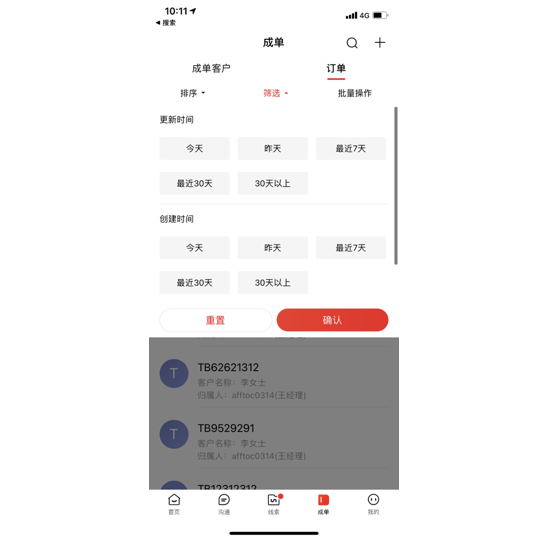Web端使用指南
不同账号可以在「订单」查看哪些订单
- 普通员工(账号职位)仅可查看“订单”中归属于当前账号的订单
- 经理(账号职位)可查看“订单”中下属的订单+自己的订单
订单列表
前往“线索管家”>“订单”,快速查看与自己相关的订单,支持通过筛选、搜索定位目标订单,灵活自定义列表显示的字段。
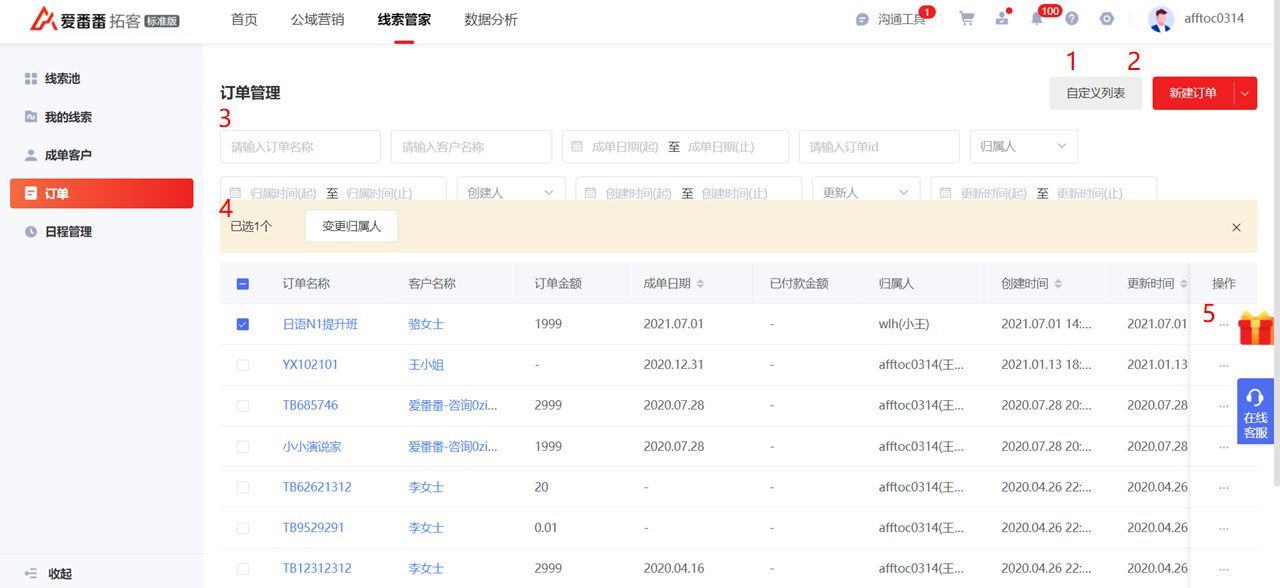
1. 自定义列表: 调整线索列表显示的字段,让销售可以快速找到自己关心的信息。
2. 新建/导入订单: 手动新建/导入订单,统一管理其他渠道收集到的订单。
4. 筛选/搜索: 根据订单属性或输入的信息,查找符合条件的订单。
5. 批量操作:
- 变更归属人: 当销售变更职责范围或离职时,将自己跟进的订单转移给指定的销售进行跟进。
6. 操作:
- 编辑: 对成订单的相关信息进行修改。
订单详情页
前往“线索”>“订单”,点击列表中成订单名字,即可展开订单详情页,查看更多信息。
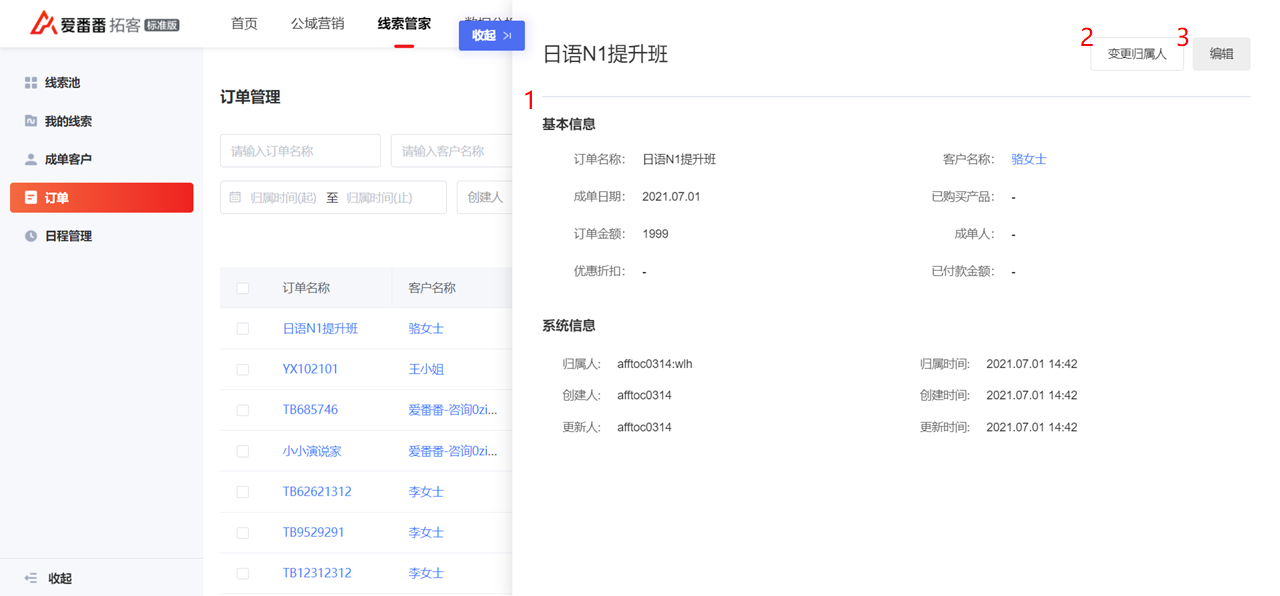
1. 订单信息: 订单的基本信息、系统信息,系统信息不可编辑。
2. 变更归属人: 当销售变更职责范围或离职时,将自己跟进的订单转移给指定的销售进行跟进。
3. 编辑: 对订单的相关信息进行修改。
新建订单
记录客户的订单相关信息,以便跟踪、管理整个订单落地的过程,便于公司对销售业绩进行及时统计。
-
前往“线索管家”>“订单”。
-
点击页面右上角的“新建订单”按钮,在打开的页面中,输入订单相关信息并保存即可。
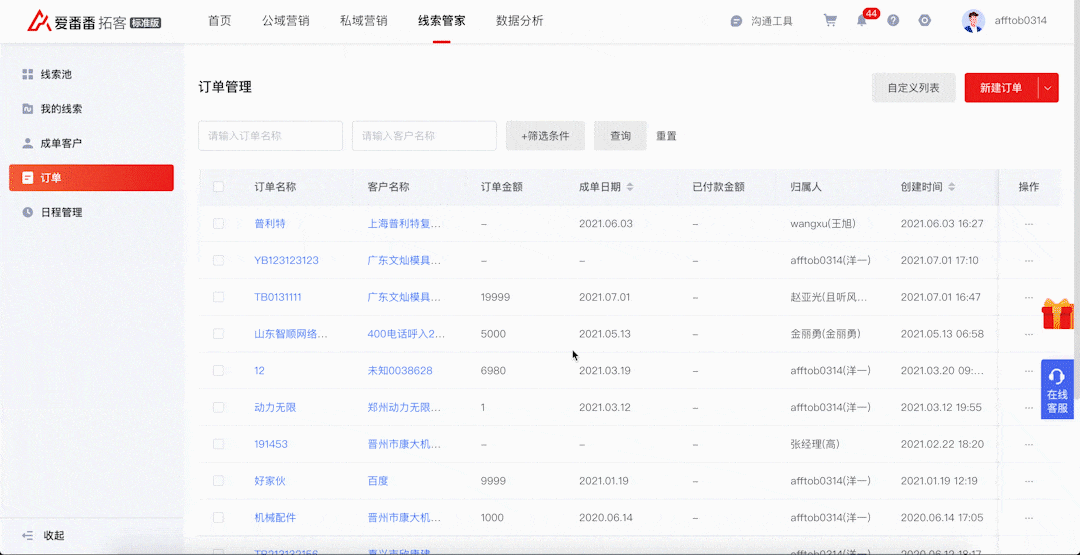
进行文件导入
当销售通过自有渠道拓展到大量线索订单,可以通过Excel的方式批量添加到爱番番进行统一管理。
-
前往“成单”>“订单”。
-
在页面中找到“导入”按钮,下载Excel模板并将线索数据整理录入到Excel,不要修改模板表头,调整需导入的数据即可。
-
上传文件。在导入过程中如果发现数据有重复或是数据格式有错误时,系统会给出提示,此时您直接修改有问题的数据项即可,重新上传Excel即可。
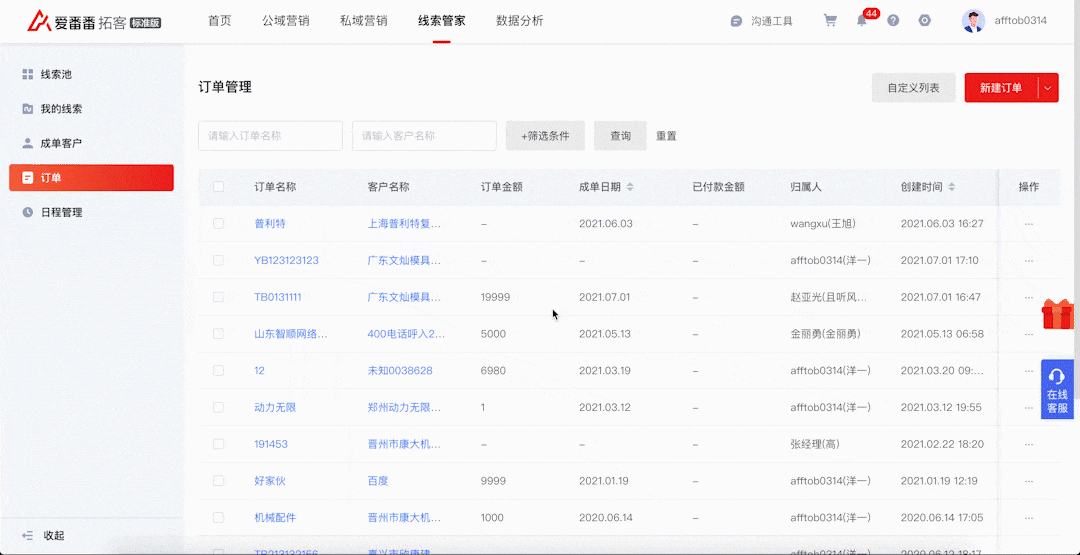
特别说明:订单必须有唯一的关联成单客户。因此导入订单前请先确保关联的成单客户已存在于系统中,否则订单将因为关联的成单客户不存在或存 在多个而无法成功导入。
变更归属人
当销售变更职责范围或离职时,将自己跟进的订单转移给指定的销售进行跟进。
-
前往“线索管家”>“订单”。
-
单选或批量勾选指定订单,轻点页面上的“变更归属人”,在弹出的页面中选择对应的销售账号,点击确定即可。
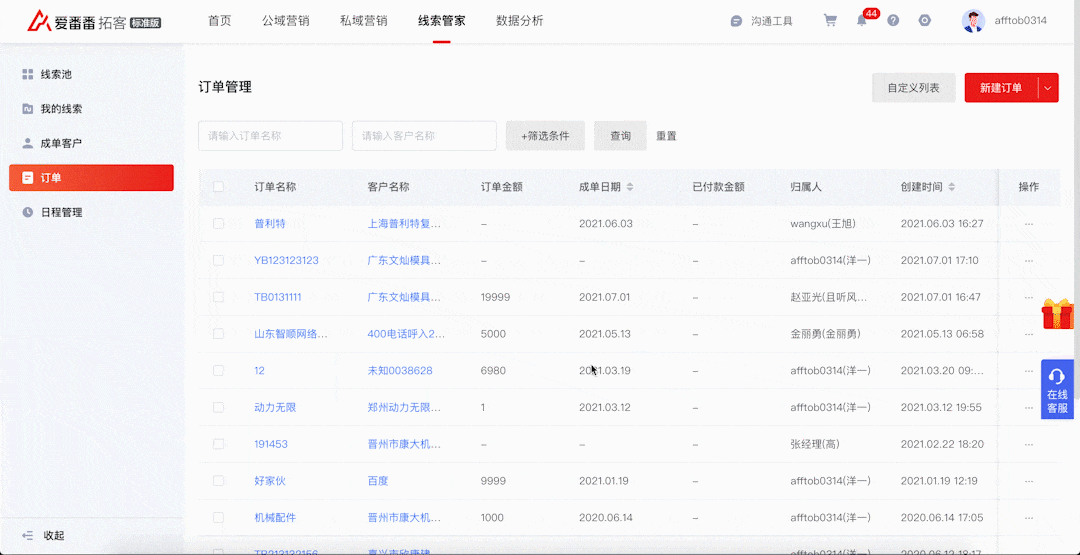
调整线索列表显示的字段
调整线索列表显示的字段,让销售可以快速找到自己关心的信息。
-
前往“线索管家”>“订单”。在页面中找到“自定义列表”。
-
根据实际需求,在弹出的页面中勾选需要在列表中显示的字段,在右侧拖拽已选字段名调整字段显示的顺序。
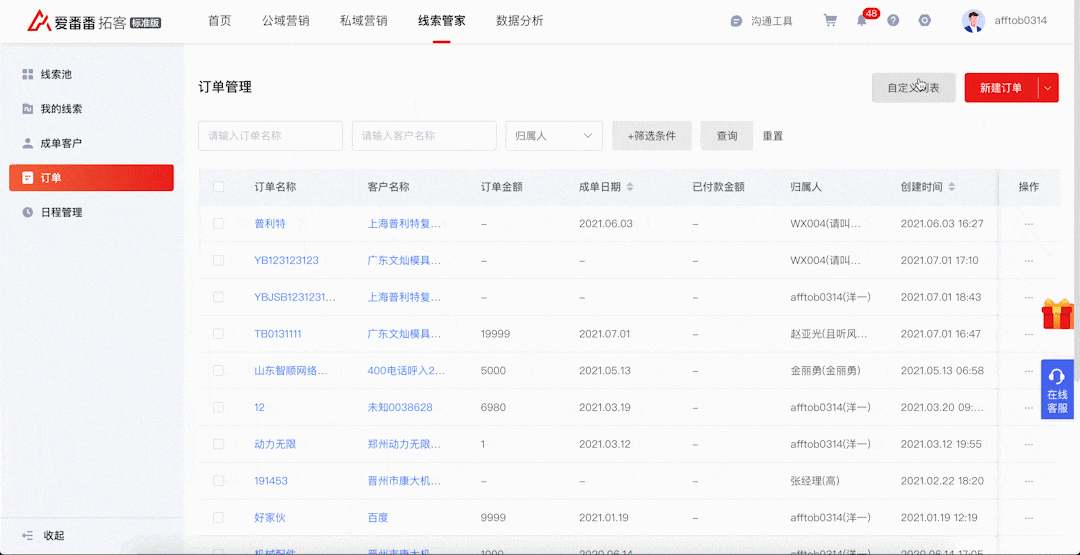
搜索
在框中输入检索字段内容,快速定位相关的线索。
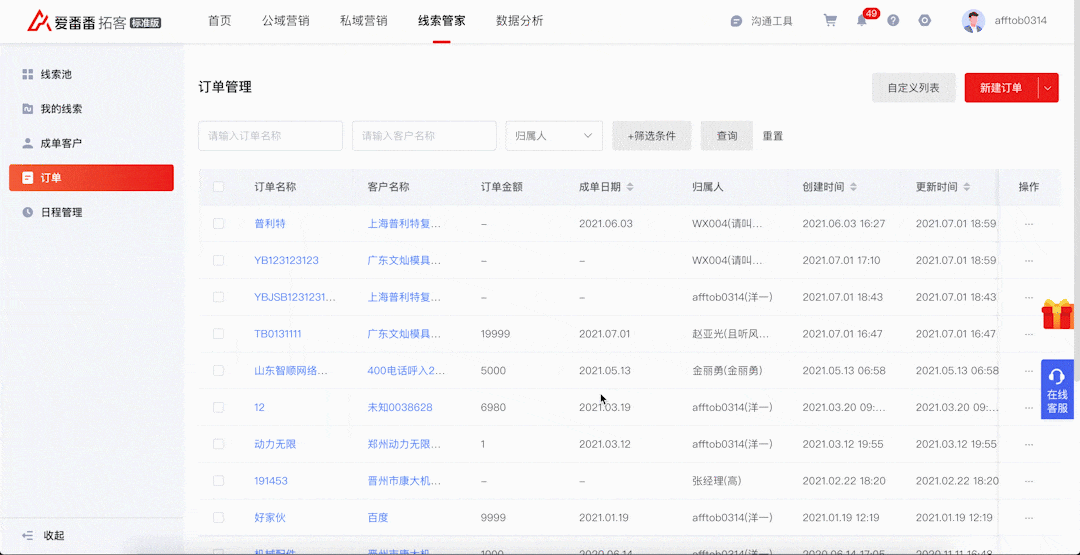
筛选
根据线索属性,筛选符合条件的线索。
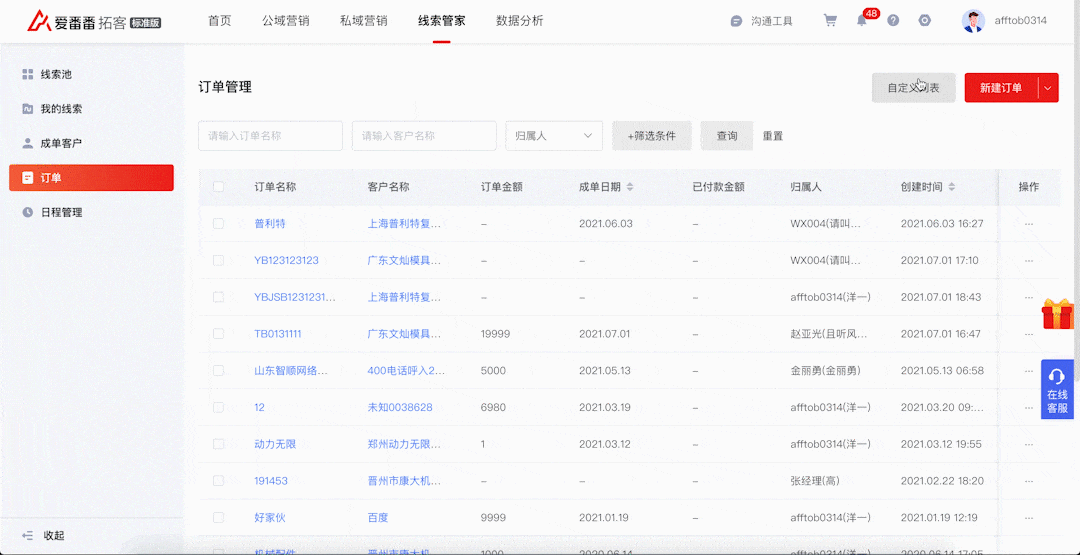
分页
提供分页功能,支持按10条/页、20条/页、50条/页、200条/页查看线索。
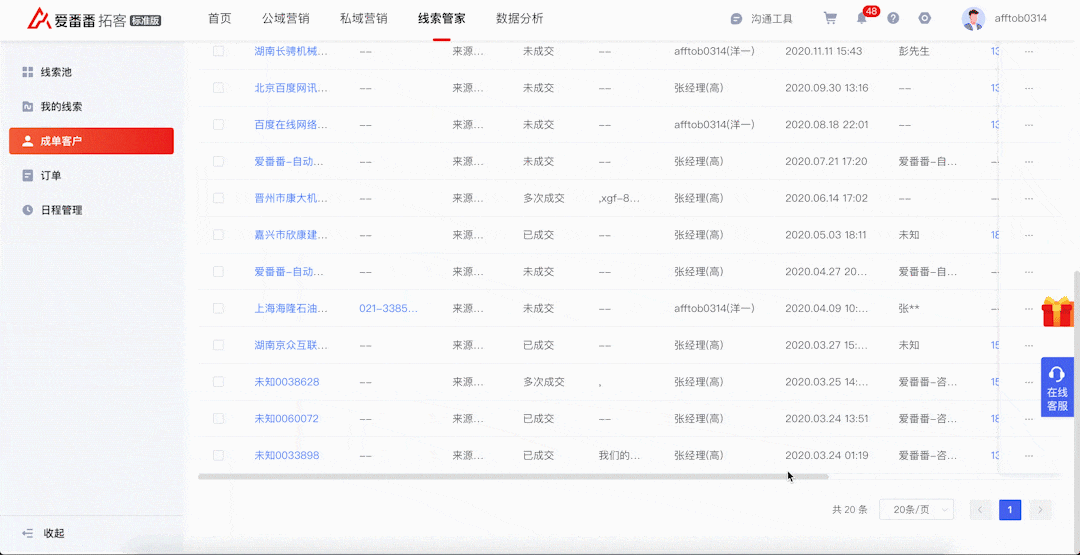
APP端使用指南
不同账号可以在「订单」查看哪些订单
- 普通员工(账号职位)仅可查看“订单”中归属于当前账号的订单
- 经理(账号职位)可查看“订单”中下属的订单+自己的订单
订单列表
前往“线索”>“订单”,快速查看、管理企业的订单。
1. 搜索: 输入检索字段内容,快速定位相关的成单客户。
2. 创建订单: 手动新建订单。
3. 排序/筛选:
-
筛选:根据线索属性,筛选符合条件的成单客户。
-
排序:调整列表中线索展示的顺序。
4. 批量操作:
- 变更归属人: 当销售变更职责范围或离职时,将自己跟进的成单客户转移给指定的销售进行跟进。
5. 操作:
- 电话: 使用本机号码或中间号给该成单客户拨打电话。
订单详情页
前往“线索”>“订单”,点击列表中订单,即可展开订单详情页,查看更多信息。

1. 更多操作:
- 变更归属人: 当销售变更职责范围或离职时,将自己跟进的成单客户转移给指定的销售进行跟进。
2. 订单详细信息: 订单的基本信息、系统信息,系统信息不可编辑。
3. 操作:
- 编辑信息: 对订单的相关信息进行修改。
新建订单
记录客户的订单相关信息,以便跟踪、管理整个订单落地的过程,便于公司对销售业绩进行及时统计。
-
前往“成单”>“订单”。
-
点击页面右上角的“+”按钮,填写订单相关的信息,然后点击右上角的“保存”按钮。
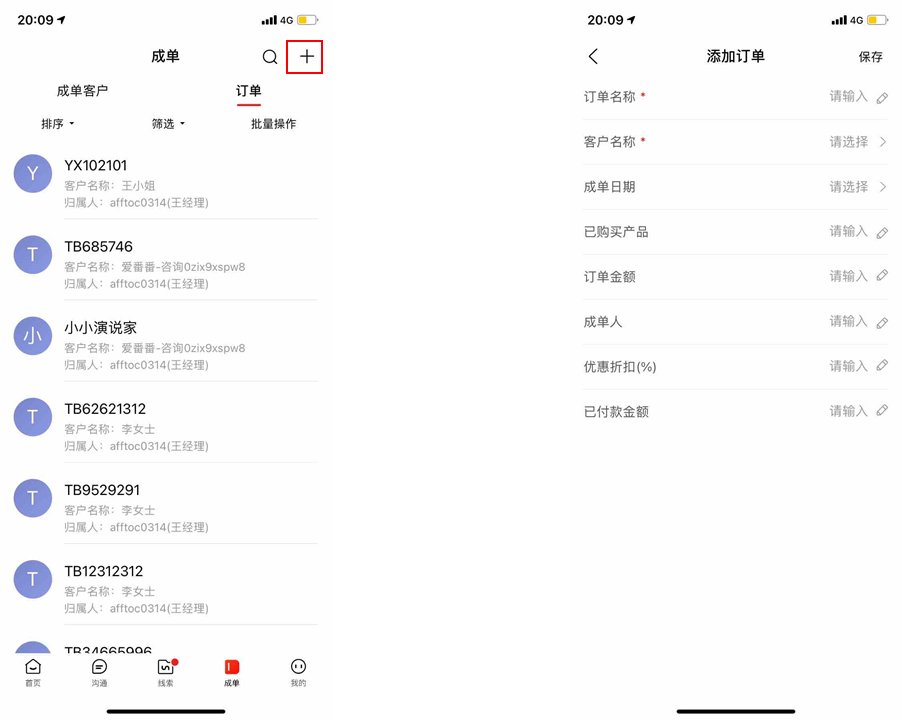
变更归属人.
当销售变更职责范围或离职时,将自己跟进的订单转移给指定的销售进行跟进。
批量变更归属人
-
前往“成单”>“订单”。
-
单选或批量勾选指定订单,将鼠标悬浮列表右侧的”...“,并轻点”变更归属人“,在弹出的页面中选择对应的销售账号,点击确定即可。
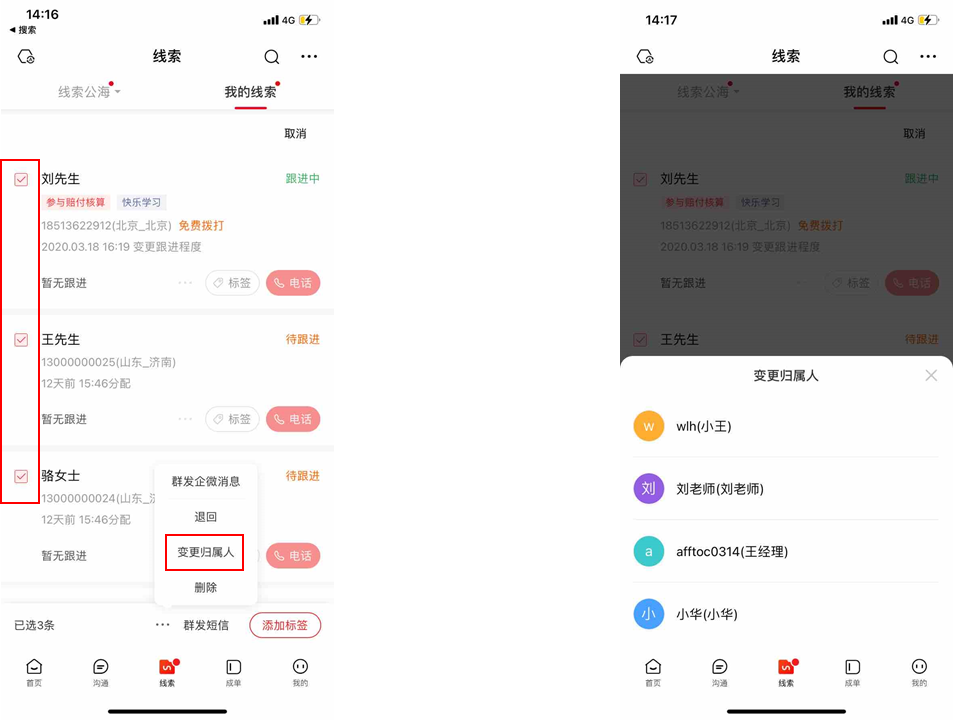
为单条订单快捷变更归属人
-
前往“成单”>“订单”。
-
点击线索名称,查看更多详细信息,轻点右上角的”...“,选中"变更归属人"。
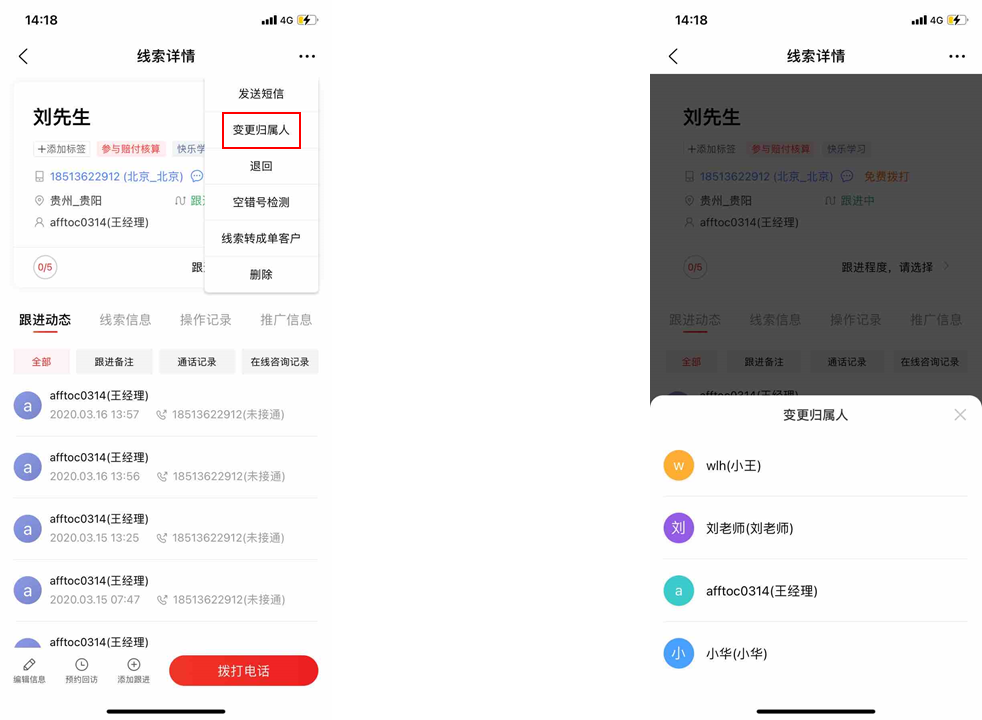
搜索
在框中输入检索字段内容,快速定位相关的线索。
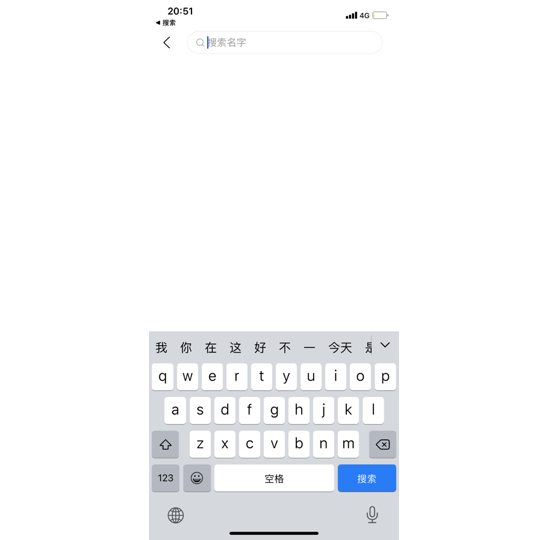
筛选
快速定位相关的线索。